时间:2023-08-02 08:56:27 作者:娜娜 来源:系统之家 1. 扫描二维码随时看资讯 2. 请使用手机浏览器访问: https://m.xitongzhijia.net/xtjc/20230802/293236.html 手机查看 评论 反馈
分区助手作为一款硬盘分区工具,其功能十分强大且丰富,如果你需要将自己电脑中的某些磁盘进行合并分区设置,那么我们就可以直接通过分区助手进行快速的操作。下面我们就来看看小编带来的分区助手合并分区步骤吧。
具体操作如下:
1. 首先我们需要在电脑桌面上双击分区助手进入到主页中,然后找到需要进行合并的分区磁盘。
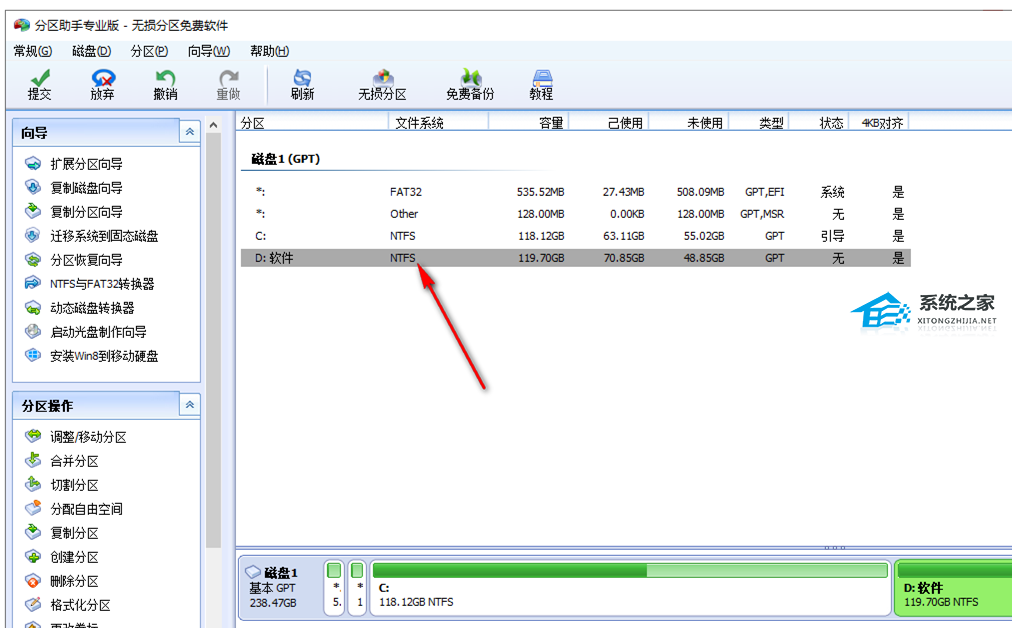
2. 接着,直接将该磁盘进行右键点击,随后在旁边会弹出一个菜单选项,这里直接将【合并分区】选项进行点击进入即可。
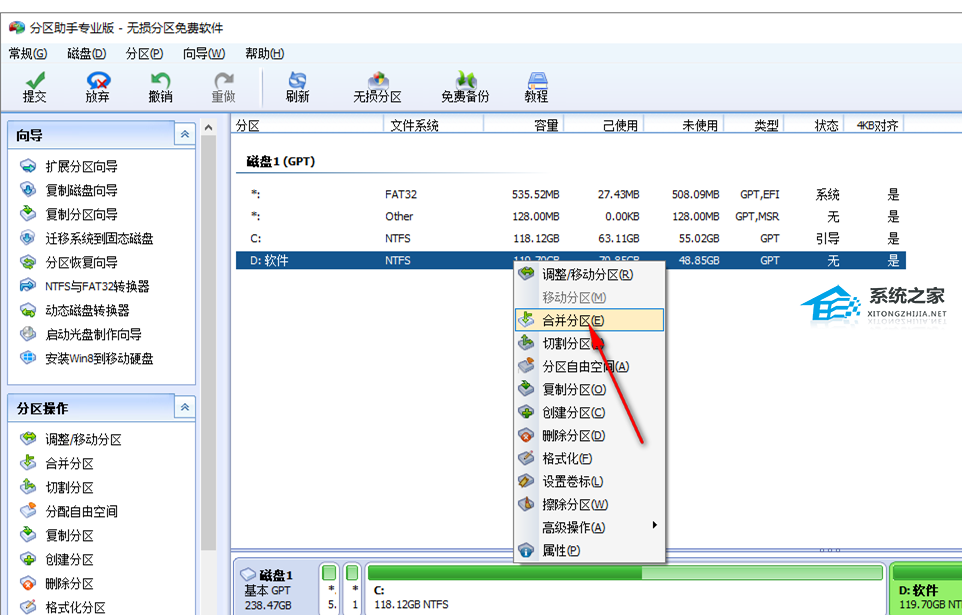
3. 接着,在打开的窗口中就需要勾选要合并的分区磁盘,这里我们选择【c】盘和【d】盘进行合并。
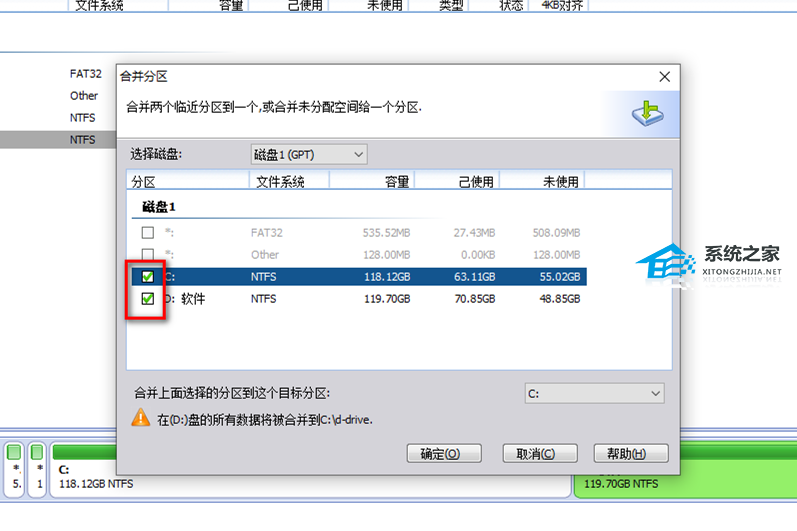
4. 勾选好合并的磁盘之后,在下方有一个【合并上面选择的分区到这个目标分区】功能,也就是我们需要选择合并c盘和d盘到最终盘的一个选择,比如我们选择直接合并到【d】盘,之后点击确定按钮即可。
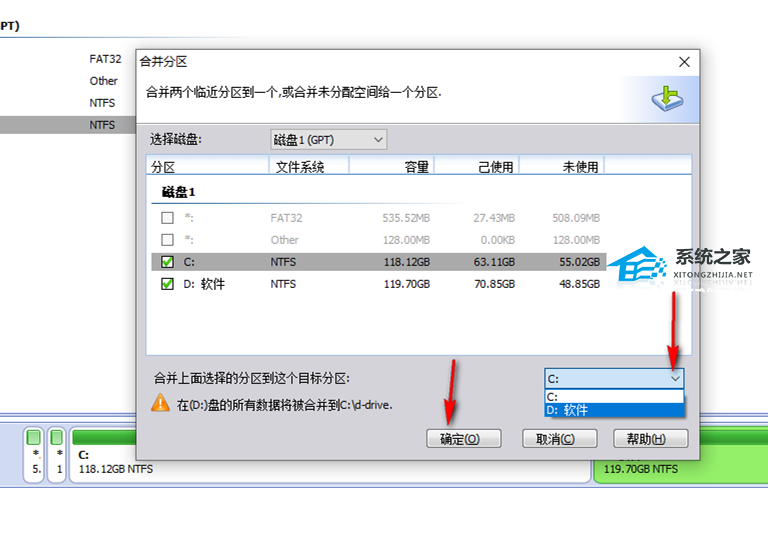
5. 完成合并之后,就可以点击左上角的【提交】按钮,将我们的磁盘进行合并操作即可,提交之后可能需要重启电脑才能生效。
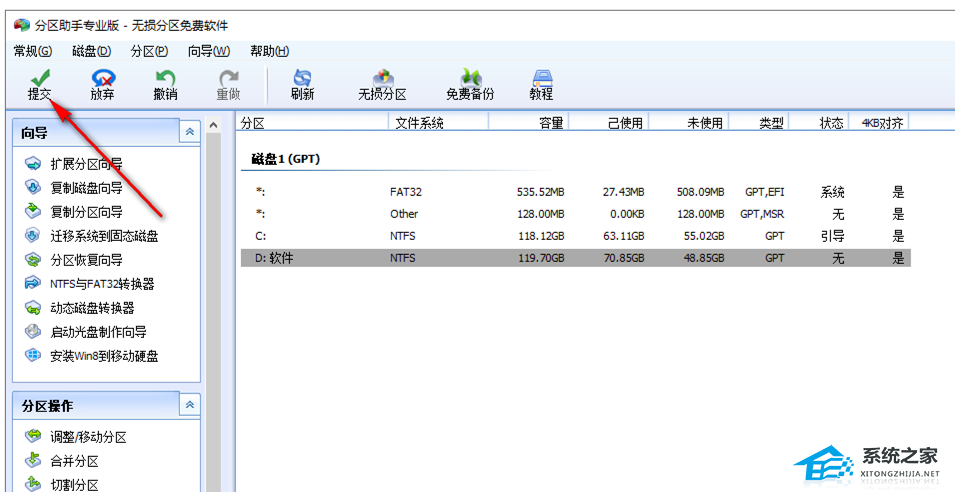
以上就是系统之家小编为你带来的关于“分区助手合并分区步骤”的全部内容了,希望可以解决你的问题,感谢您的阅读,更多精彩内容请关注系统之家官网。
发表评论
共0条
评论就这些咯,让大家也知道你的独特见解
立即评论以上留言仅代表用户个人观点,不代表系统之家立场